WhatsApp Backup iPhone بدون iCloud: 3 طرق يجب أن تعرفها
حسنًا ، كما نعلم جميعًا ، يعد WhatsApp أحد أكثر تطبيقات الدردشة الفورية استخدامًا بين الأفراد. يتيح لك هذا التطبيق إرسال واستقبال البيانات من العائلات والأصدقاء حول العالم بكل سهولة. قد تكون البيانات في شكل رسائل نصية أو فيديو أو صوت أو حتى صور. بغض النظر عن شكل إرسال هذه المعلومات أو تلقيها ، هناك دائمًا حاجة إلى النسخ الاحتياطي. عدة أجهزة متوافقة مع WhatsApp ، لكن في هذه المقالة سنركز على منتج Apple ، iPhone.
لم يعد جديدًا بالنسبة لنا أن iPhone يوفر ميزة تسمى iCloud ، والتي يمكن استخدامها لتخزين المعلومات بسهولة. على الرغم من أن الميزة سهلة الاستخدام ، إلا أن مساحة النسخ الاحتياطي المجانية محدودة. توفر Apple مساحة نسخ احتياطي مجانية تبلغ 5 جيجابايت فقط على iCloud ، والتي لا تكفي في أغلب الأحيان. لن يتم نسخ معلومات WhatsApp الخاصة بك احتياطيًا إذا لم تكن هناك مساحة كافية على iCloud ما لم تشتري المزيد من السعة التخزينية من الشركة. هل انت بحاجة الى احتفظ بنسخة احتياطية من WhatsApp باستخدام وسائل مجانية أخرى؟ بعد ذلك ، انتقلت للتو إلى المكان الصحيح حيث سيتم تعليمك كيفية عمل نسخة احتياطية من WhatsApp على iPhone مجانًا بدون iCloud.

- الجزء 1. النسخ الاحتياطي لـ WhatsApp بدون iCloud عبر DrFoneTool – WhatsApp Transfer
- الجزء 2. كيفية عمل نسخة احتياطية من WhatsApp iPhone دون استخدام iCloud باستخدام iTunes
- الجزء 3. النسخ الاحتياطي WhatsApp دون iCloud عن طريق البريد الإلكتروني الدردشة
هناك عدة طرق يمكنك من خلالها نسخ WhatsApp احتياطيًا على iPhone. لقد أجرينا هنا بحثًا كافيًا واستنتجنا أن هناك ثلاث طرق فقط لعمل نسخة احتياطية من WhatsApp على iPhone وهي تشمل:
قبل الدخول في تفاصيل حول كل طريقة من طرق النسخ الاحتياطي لتطبيق WhatsApp على iPhone ، دعنا نلقي نظرة على مزاياها وعيوبها
| الايجابيات | سلبيات | |
| النسخ الاحتياطي WhatsApp دون iCloud عبر dr ، fone-WhatsApp Transfer |
|
|
| كيفية عمل نسخة احتياطية من iPhone WhatsApp دون استخدام iCloud باستخدام iTunes |
|
|
| نسخ احتياطي لـ Whatspp بدون iCloud عن طريق الدردشة عبر البريد الإلكتروني |
|
|
أنت الآن تعرف إيجابيات وسلبيات كيفية عمل نسخة احتياطية من WhatsApp باستخدام الدردشة عبر البريد الإلكتروني أو iTunes أو DrFoneTool ؛ من الضروري أيضًا معرفة الخطوات المتبعة لكل منها. في الفقرات القليلة التالية ، سنناقش خطوات كل عملية نسخ احتياطي لـ WhatsApp بالتفصيل.
الجزء 1. نسخ احتياطي لـ Whatsapp بدون iCloud عبر DrFoneTool – Whatsapp Transfer
إذا كنت تبحث عن أفضل أداة تتيح لك إجراء نسخ احتياطي لتطبيق WhatsApp على جهاز iPhone الخاص بك ، فقد وجدتها للتو. DrFoneTool – WhatsApp Transfer هي أفضل أداة لعمل نسخة احتياطية من WhatsApp بنقرة واحدة فقط. تتيح لك أداة النسخ الاحتياطي لنظام iOS الاحتفاظ بنسخة احتياطية من معلومات WhatsApp ونقلها أيضًا إلى أي مكان تريده.
باستخدام DrFoneTool – WhatsApp Transfer ، يمكنك الاحتفاظ بنسخة احتياطية من WhatsApp في أربع خطوات فقط. اتبع الخطوات أدناه لإجراء نسخ احتياطي لـ iPhone WhatsApp الخاص بك:
خطوة 1: قم بتثبيت وتشغيل iOS WhatsApp Transfer على جهاز الكمبيوتر الخاص بك. في النافذة الرئيسية التي تظهر ، انقر فوق الزر ‘WhatsApp Transfer’.

خطوة 2: ستعرض النافذة التالية التي تظهر على شاشتك خمسة تطبيقات اجتماعية مدرجة. اختر WhatsApp وانقر على زر النسخ الاحتياطي لرسائل WhatsApp.
خطوة 3: بمساعدة كابل البرق ، قم بتوصيل جهاز iPhone بجهاز الكمبيوتر. بمجرد توصيل iPhone ، وتعرف الكمبيوتر الشخصي عليه ، ستبدأ عملية النسخ الاحتياطي على الفور.
خطوة 4: عندما تصل عملية النسخ الاحتياطي إلى 100٪ ، انقر فوق الزر ‘عرض’ للاطلاع على معلومات WhatsApp الاحتياطية.
الجزء 2. كيفية عمل نسخة احتياطية من WhatsApp على iPhone دون استخدام iCloud باستخدام iTunes
يعد iTunes من Apple بديلاً آخر لإجراء نسخ احتياطي لـ iPhone WhatsApp دون استخدام iCloud. يقدم مشغل الموسيقى الرائع هذا خدمة النسخ الاحتياطي مجانًا.
يمكنك اتباع الخطوات التالية لعمل نسخة احتياطية لتطبيق WhatsApp على جهاز iPhone الخاص بك:
خطوة 1: بادئ ذي بدء ، تحتاج إلى تنزيل أحدث إصدار من iTunes أو الترقية إليه على جهاز الكمبيوتر الخاص بك.
خطوة 2: قم بتشغيل التطبيق الذي تم تنزيله على جهاز iPhone الخاص بك ، ثم قم بتوصيل الهاتف بنظام الكمبيوتر الخاص بك باستخدام كابل Lightning. تأكد من النقر فوق خيار ‘الوثوق بهذا الكمبيوتر’ الذي يظهر على شاشتك حتى يتعرف iTunes على نظام الكمبيوتر.
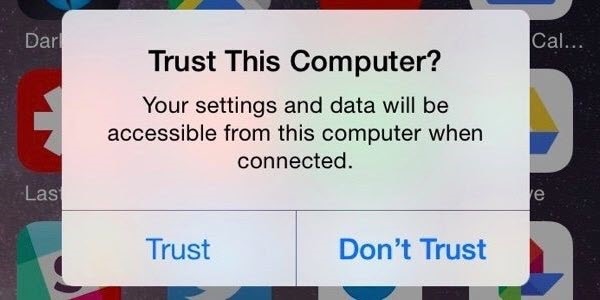
خطوة 3: على جهاز الكمبيوتر الخاص بك ، أدخل تفاصيل معرف Apple الخاص بك في حساب iTunes الخاص بك. تأكد من صحة التفاصيل لتجنب مشاكل المصادقة.
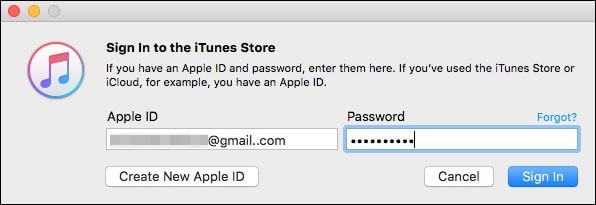
خطوة 4: قم بتأكيد iPhone الخاص بك على منصة iTunes ، وانقر فوق الزر ‘ملخص’ في اللوحة اليسرى من الشاشة. أدخل اسم iPhone الخاص بك ثم تابع.
خطوة 5: أسفل قسم ‘النسخ الاحتياطية’ ، حدد هذا الكمبيوتر ، وانقر فوق ‘نسخ احتياطي الآن’
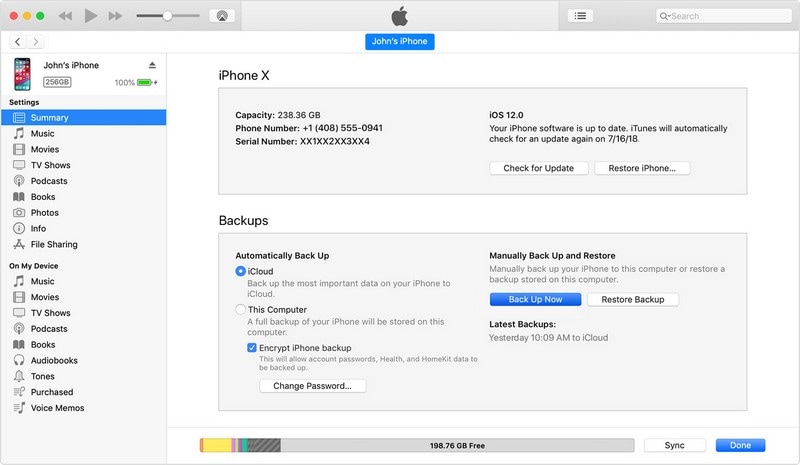
وهذا كل شيء! كل ما تحتاجه الآن هو الانتظار بصبر حتى تنتهي عملية النسخ الاحتياطي.
الجزء 3. النسخ الاحتياطي WhatsApp دون iCloud عن طريق البريد الإلكتروني الدردشة
طريقة أخيرة لعمل نسخة احتياطية من WhatsApp مجانًا على جهاز iPhone دون استخدام iCloud هي عبر البريد الإلكتروني. يمكنك القيام بذلك في ثلاث خطوات فقط:
خطوة 1: على شاشة iPhone الرئيسية الخاصة بك ، انقر فوق تطبيق WhatsApp لتشغيله.
خطوة 2: في الجزء السفلي من تطبيق WhatsApp ، ستجد زر ‘الدردشات’ اضغط عليه. بمجرد الانتهاء من ذلك ، ستظهر قائمة الدردشة الخاصة بك على شاشتك وسيتعين عليك اختيار دردشة واحدة تريد نسخها احتياطيًا. مرر الدردشة من اليسار إلى اليمين ثم اضغط على خيار ‘المزيد’.
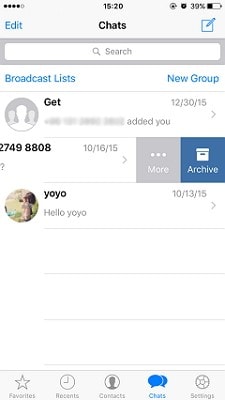
خطوة 3: ستظهر ستة خيارات على شاشتك. اختر خيار ‘الدردشة عبر البريد الإلكتروني’ ، ثم أدخل عنوان البريد الإلكتروني الذي ترغب في إرسال الدردشة إليه. بعد ذلك ، انقر فوق ‘إرسال’ ثم حدد مربع البريد الإلكتروني الخاص بك بحثًا عن ملف النسخ الاحتياطي.
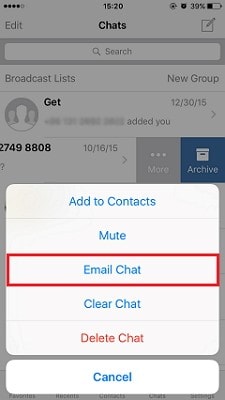
يمكنك الآن رؤية معلومات WhatsApp الخاصة بك في بريدك. لكن هذا لمحادثة واحدة فقط. إذا كان لديك محادثات أخرى تحتاج إلى نسخها احتياطيًا عبر البريد الإلكتروني ، فقط كرر العملية.
أحدث المقالات